Google Chrome是一个了不起的浏览器,具有许多很棒的功能,其中最重要的是浏览器的速度和稳定性。如果您将其与Google帐户和Google Apps一起使用,例如Gmail,Docs和Sheets,这一点尤其不错。
但是,有时,当您在Mac上使用Chrome时,事情可能会出错。当Chrome发生这种情况时,通常您会看到“ AW,Snap!Chrome在显示该网页时遇到问题”。您可以做很多事情来尝试修复它。
快速想法:
- 禁用Tampermonkey扩展
- 清除缓存
- 释放Mac上的RAM
这是快速修复烦人错误消息的几种快速方法。
1。重新加载页面
当您看到“ AW,Snap”消息时,您会注意到它旁边有一个很棒的大型重新加载按钮。继续单击它。这可能就是您需要做的一切才能使它再次工作。
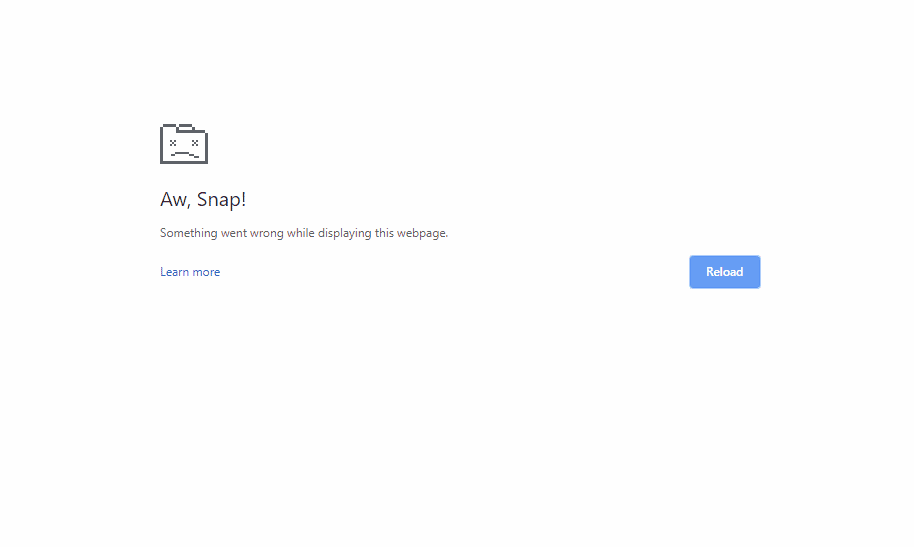
2。检查您的互联网连接
尝试Chrome中的另一个网页。如果不起作用,请打开另一个浏览器或连接到Internet的任何应用程序并检查其工作原理。如果不是这样,问题可能是您的Wi-Fi或宽带连接,而不是Chrome。当您这样做时,请访问另一个浏览器中出现错误的页面。如果您的Internet连接正常,但是该页面不会加载另一个浏览器,则问题是该网站而不是Chrome。
如果您的Internet连接是问题,请尝试重新启动路由器。
3。清除缓存
如果网页在另一个浏览器中打开,但仍未加载Chrome,请检查是否是Chrome的缓存引起了问题。这是清除Chrome中缓存的方法:
- 单击地址栏右侧的更多按钮(三个点),然后选择新的隐身窗口。
- 键入或粘贴网页的URL,该网页不会加载到地址栏并按返回。
- 如果加载,问题是缓存。
- 单击菜单栏的历史记录>显示完整的历史记录>清除浏览数据。
- 在时间范围的旁边,选择“所有时间”,然后选择“缓存的图像和文件”以及“ Cookie和其他站点数据”。现在,单击“清除数据”。尝试在常规(不是隐身)镀铬窗口中重新加载网页。
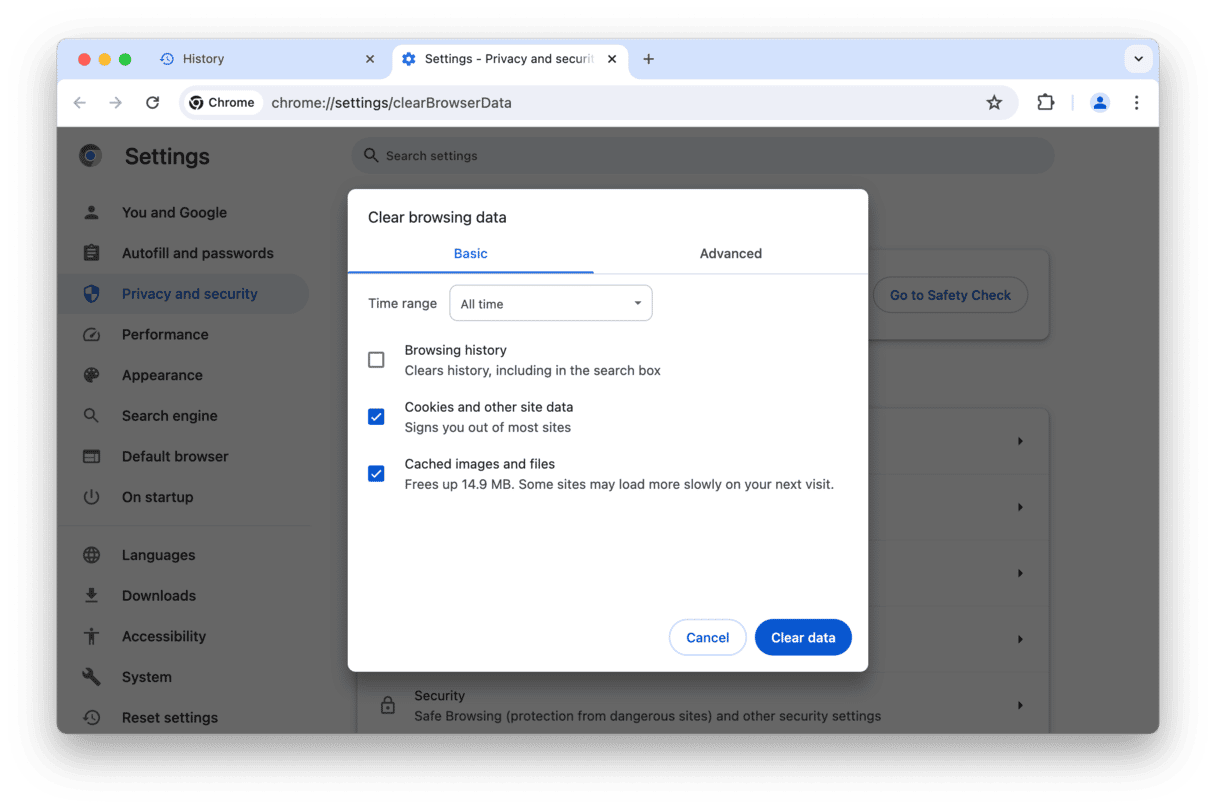
4。关闭选项卡
如果网页仍未加载,则镀铬可能已经用完了内存。要释放内存,您需要关闭选项卡。依次选择每个打开选项卡,如果要添加书签,请按Command-D。然后,关闭标签。尝试重新加载给出错误的页面。
如果仍然没有加载,请尝试关闭Mac上的其他打开应用程序。
5。卸载扩展
扩展为Web浏览器添加了功能,但它们也消耗了内存和CPU周期,并且主要是在一段时间没有更新的情况下,可以为浏览器造成问题。如果您安装了不再使用的扩展名,那么即使目前还没有造成问题,也是一个好主意。
- 单击Chrome地址栏旁边的更多按钮。
- 选择扩展>管理扩展。
- 查看已安装的扩展名列表。如果您看到任何不使用的东西,请单击删除它们旁边。
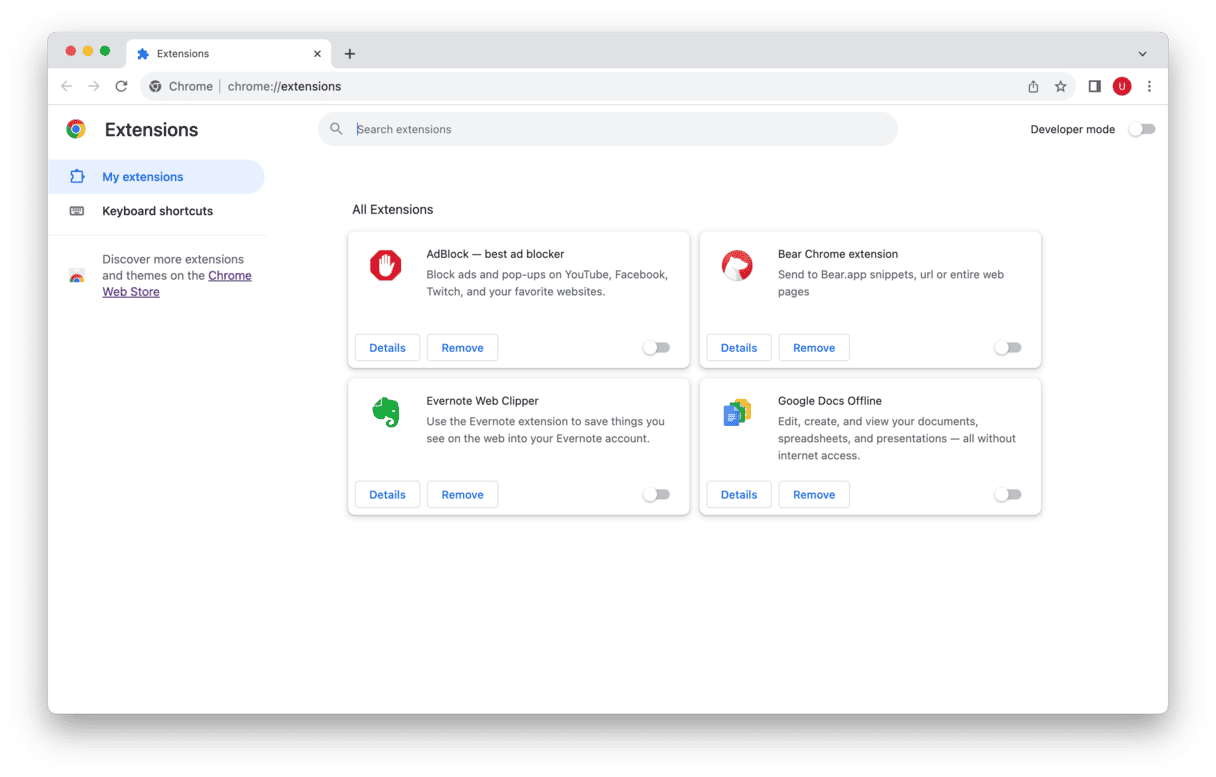
6。重新启动您的Mac
如果到目前为止没有其他工作,请尝试重新启动Mac,然后打开Chrome,然后尝试再次访问网页。
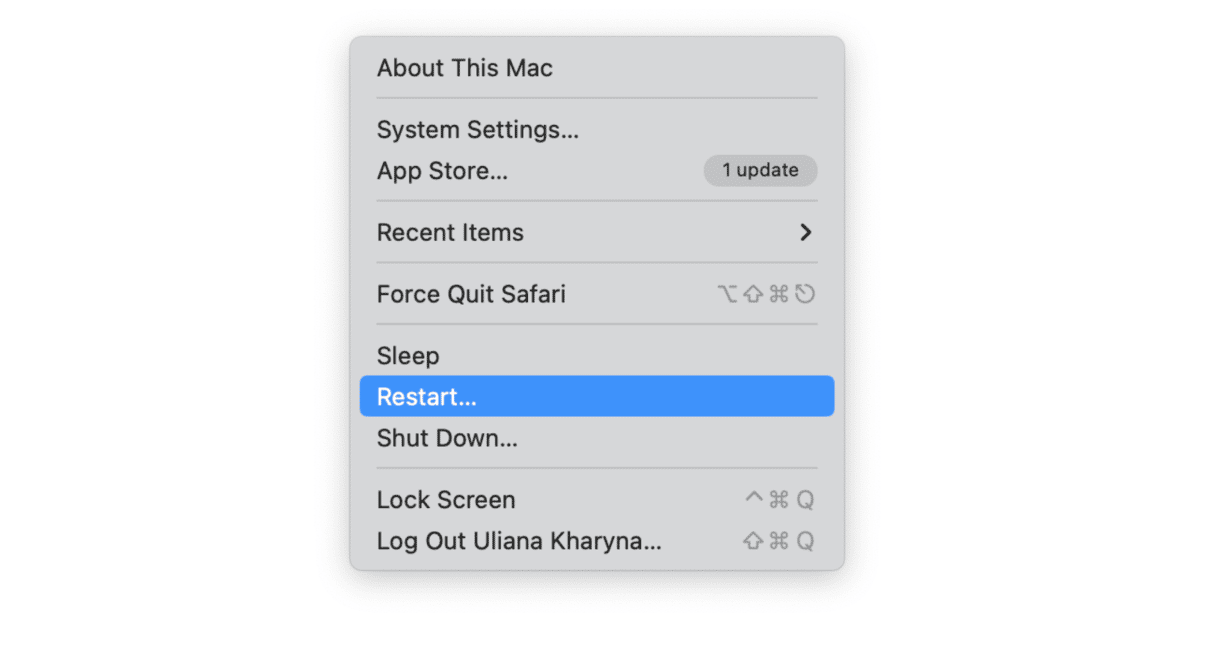
7。确保Chrome是最新的
要检查您正在运行的Chrome版本是最近的版本,请单击Chrome菜单,然后选择有关Google Chrome的信息。如果您看到重新启动的选项,则意味着有一个更新。单击重新启动,然后等待Chrome重新启动。重新启动后,尝试再次访问网页。
8。重置铬
如果没有其他作用,下一步是使用CleanMymac重置Chrome。此方法确实很酷,因为它仅将Chrome重置为默认状态,同时使所有保存的数据完好无损。
- 如果您还没有,请下载免费版的CleanMymac。
- 选择侧边栏中的卸载器。
- 从应用程序列表中,找到Chrome并选择旁边的框(提示:您可以通过单击中间部分单击“ Google”来过滤结果)。
- 单击并按住Chrome旁边的卸载下拉列表。从此菜单中选择“重置”。
- 单击重置。
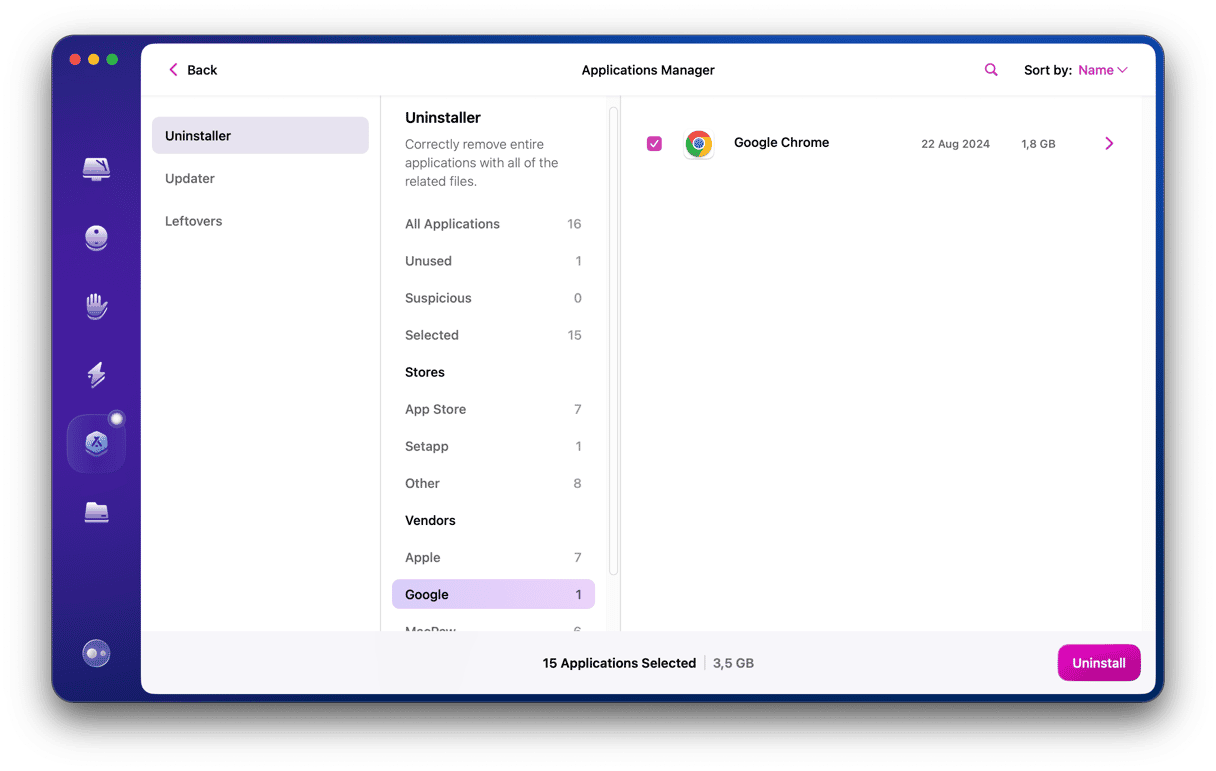
9。检查恶意软件
有时,Chrome和其他浏览器无法正常工作,因为恶意软件已下载到您的Mac上。因此,如果没有其他作用,则应使用恶意软件清洁工具扫描Mac以获取恶意软件。 Cleanmymac有一个内置。该应用程序或多或少是通用的问题修复程序,并且也由Apple公证。
- 打开清洁工。
- 点击侧边栏中的恶意软件。
- 单击扫描。 CleanMyMac将扫描您的Mac,并将其发现的内容与已知恶意软件的数据库进行比较。如果找到任何东西,它将告诉您。
- 如果您的Mac上发现了任何恶意软件,请单击“删除”。
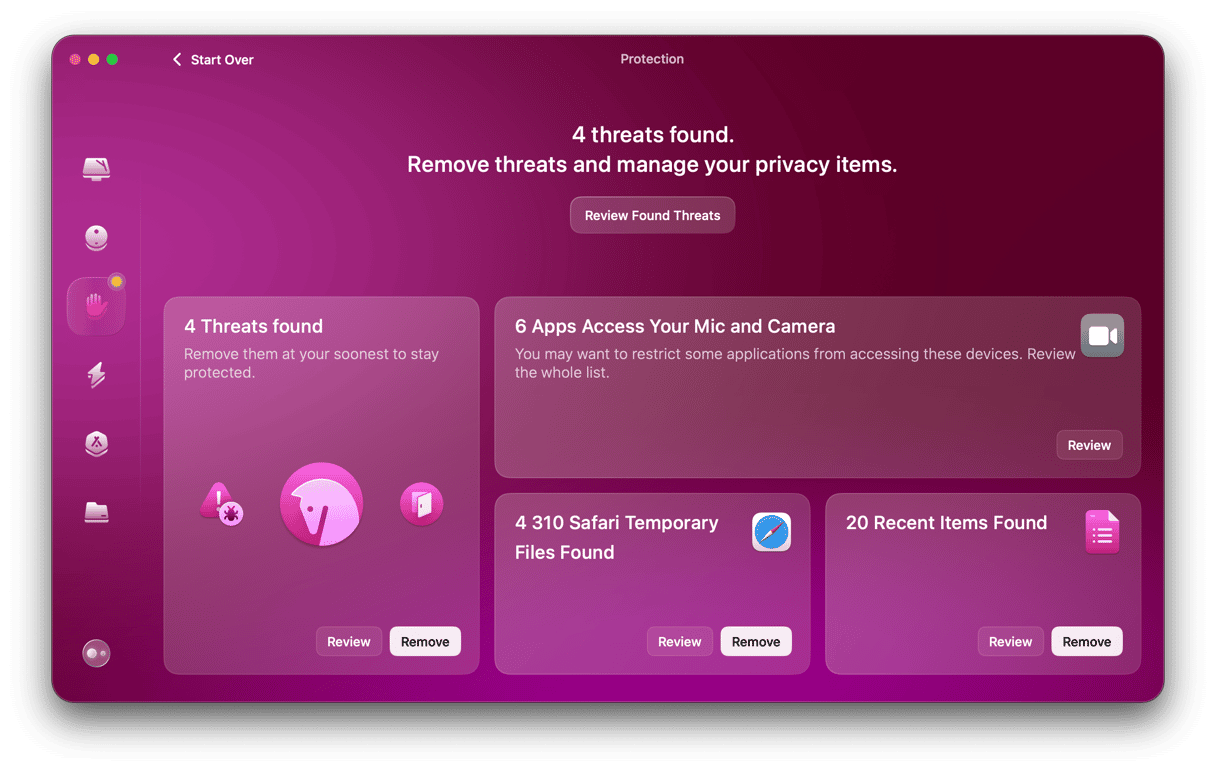
Google显示“ AW,snap”消息的可能原因很多。这只是意味着当试图加载网页时出现问题。从您的Wi-Fi或宽带连接到打开甚至恶意软件的标签太多,可能是任何事情。如果您按照上述步骤进行操作,则应该能够识别问题并解决问题。而且,如果您使用CleanMymac来帮助,要么重置Chrome或扫描恶意软件,您将迅速将其整理出来,Chrome将立即正常运行。
